Page 1

Guida utente Monitor LCD HP w19
• Prefazione
• Indicazioni per la sicurezza e la manutenzione
• Installazione
• Uso del monitor
• Driver e regolazione automatica
• Supporto tecnico (FAQ)
• Specifiche tecniche
• Qualità del monitor LCD e politica sui pixel difettosi
• Regolamenti di normativa tecnica
Le sole garanzie per i prodotti e servizi HP sono esposte nei documenti di garanzia esplicita che accompagnano tali prodotti e servizi. Le
informazioni qui contenute non potranno in alcun modo essere interpretate come costituenti un’ulteriore garanzia. HP non sarà responsabile per
errori e omissioni tecnici o editoriali contenuti nel presente documento.
HP non si assume alcuna responsabilità in relazione all’utilizzo o all’affidabilità del proprio software su apparecchiature non fornite da HP stessa.
Questo documento contiene informazioni riservate protette da copyright. È vietato fotocopiare, riprodurre o tradurre in altra lingua qualsiasi parte
di questo documento senza il previo consenso scritto di Hewlett-Packard Company.
Hewlett-Packard Company
P.O. Box 4010
Cupertino, CA 95015–4010
USA
Copyright © 2006 Hewlett-Packard Development Company, L.P.
Microsoft e Windows sono marchi depositati statunitensi della Microsoft Corporation.
Adobe e Acrobat sono marchi della Adobe Systems Incorporated.
Bluetooth è un marchio registrato di proprietà del rispettivo proprietario e utilizzato su licenza dalla Hewlett-Packard Company.
HP raccomanda un uso legittimo delle tecnologie e non autorizza né avalla l’uso dei suoi prodotti per fini diversi da quelli consentiti dalle leggi in
materia di copyright.
Le informazioni contenute nel presente documento sono soggette a modifica senza obbligo di preavviso.
Part number: 431053-062
Page 2

Ritorna al sommario
Prefazione: Monitor LCD HP w19
Informazioni sulla Guida • Convenzioni tipografiche
Informazioni sulla Guida
Questa guida è destinata a chiunque utilizzi i Monitor LCD HP w19. Vi sono descritte le caratteristiche del monitor,
l'installazione e le operazioni.
È suddivisa nelle seguenti sezioni:
• Indicazioni per la sicurezza e la manutenzione
• Installazione
• Uso del monitor
• Driver e regolazione automatica
• Supporto tecnico (FAQ)
• Specifiche tecniche
• Qualità del monitor LCD e politica sui pixel difettosi
• Regolamenti di normativa tecnica
Convenzioni tipografiche
La sezione seguente descrive le convenzioni tipografiche utilizzate in questo documento.
Note, avvertenze e segnalazioni di attenzione
All'interno di questa guida, alcuni segmenti di testo stampati in corsivo oppure in grassetto possono essere
accompagnati da un'icona. Questi segmenti di testo sono note, avvertenze e segnalazioni di attenzione e sono
utilizzati come segue:
NOTA: La NOTA riporta informazioni importanti che consentono un migliore utilizzo del sistema.
AVVERTENZA: L'AVVERTENZA indica un potenziale danno all'hardware o una perdita di dati e
spiega come evitare il problema.
ATTENZIONE: Il messaggio d'attenzione indica la possibilità di lesioni personali e spiega come
evitare il problema.
Alcuni avvisi possono apparire sotto formati diversi e potrebbero non essere accompagnati da un'icona. In tali casi la
specifica presentazione dell'avviso è resa obbligatoria dalle autorità legislative.
Page 3
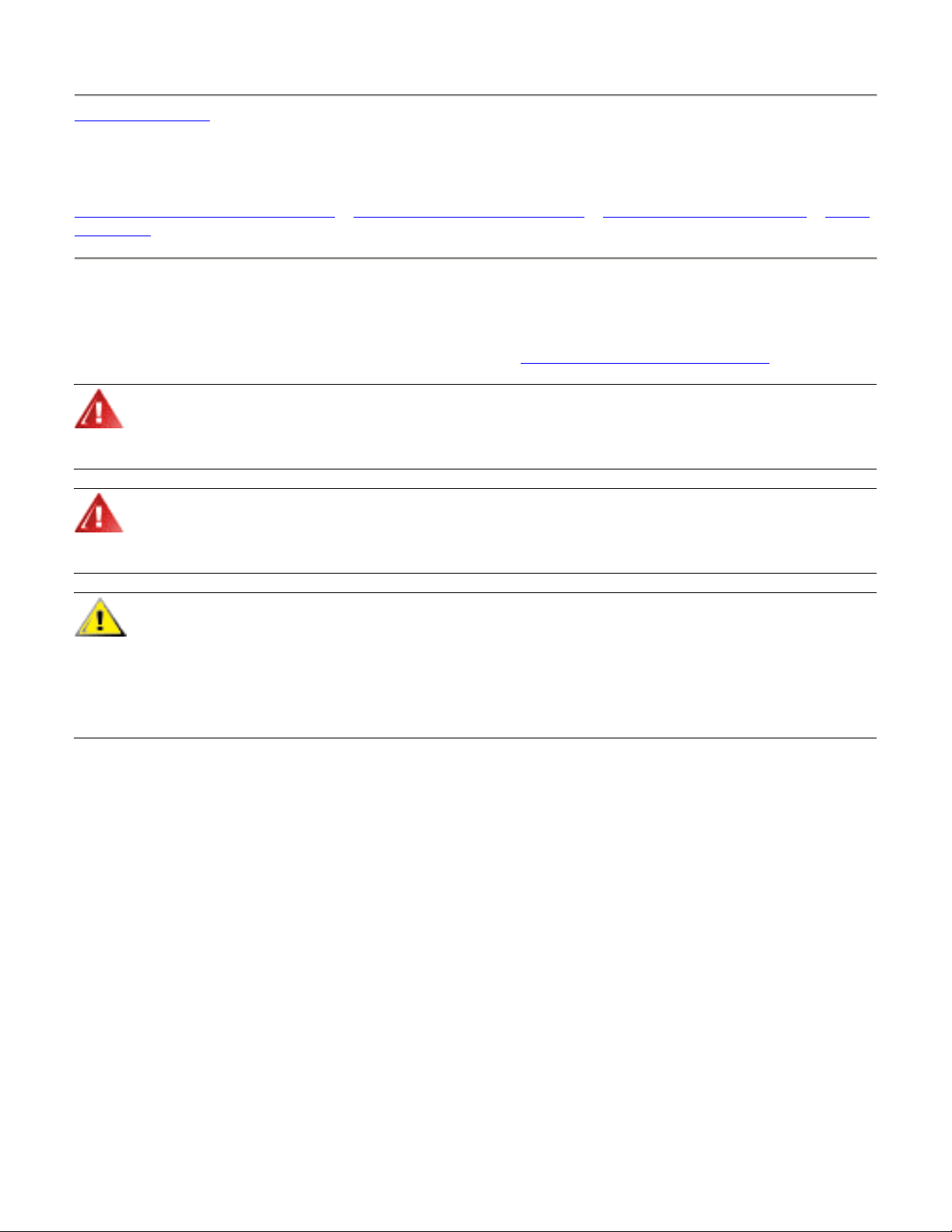
Ritorna al sommario
Indicazioni per la sicurezza e la manutenzione: Monitor LCD
HP w19
Informazioni importanti sulla sicurezza • Precauzioni relative alla sicurezza • Istruzioni per la manutenzione • Pulizia
del monitor
Informazioni importanti sulla sicurezza
Il cavo di alimentazione è stato appositamente concepito per un uso con il monitor; nel caso venga utilizzato un altro
cavo, usare esclusivamente una sorgente di alimentazione e un tipo di collegamento compatibili con il monitor. Per
informazioni sul cavo corretto da utilizzare con il monitor, vedere
ATTENZIONE. Per limitare il rischio di scosse elettriche o di danni all’apparecchiatura, non eliminare
il collegamento a terra del cavo di alimentazione. Il collegamento a terra è fondamentale per la
sicurezza. Collegare l’apparecchiatura ad una presa di rete provvista di collegamento a terra o a
massa.
ATTENZIONE. Per la sicurezza delle persone è necessario che la presa di rete con collegamento a
terra sia facilmente accessibile e il più vicino possibile all’apparecchiatura. Per togliere corrente
all’apparecchiatura staccare il cavo di alimentazione dalla presa di rete afferrandolo per la spina e
mai per il cavo.
AVVERTENZA. Per proteggere il monitor e il computer, collegare tutti i cavi di alimentazione del
computer e di altre periferiche (monitor, stampante, scanner, ecc.) ad un sistema di protezione dalle
sovratensioni (adattatore multiplo con prolunga) o ad un gruppo di continuità.
Non tutte gli adattatori multipli con prolunga in commercio dispongono di un tale sistema di
protezione; quando ne dispongono, tale caratteristica è chiaramente indicata. Utilizzare un adattore
multiplo con garanzia di sostituzione delle apparecchiature danneggiate (fornita dal produttore
dell'adattatore multiplo) che interviene qualora il sistema di protezione non si dimostri efficace.
Requisiti per il cavo di alimentazione.
Precauzioni relative alla sicurezza
• Non premere sullo schermo a cristalli liquidi, che potrebbe altrimenti essere danneggiato.
• Utilizzare una sorgente di rete e un tipo di collegamento compatibili con il monitor, come indicato sull’etichetta o
sulla targa affissa sul monitor.
• L’amperaggio complessivo degli apparecchi collegati alla stessa presa di rete non deve superare il valore nominale
della presa; analogamente, l’amperaggio complessivo dei prodotti collegati allo stesso cavo di alimentazione non
deve superare il valore massimo ammesso per il cavo. L’amperaggio di ciascun apparecchio è indicato
chiaramente sul dispositivo, come Amp o A.
• Collocare il monitor in prossimità di una presa facilmente raggiungibile. Per scollegare il monitor dalla presa,
afferrare la spina ed estrarla dalla presa; non afferrare né tirare il cavo.
• Il cavo non deve essere premuto né calpestato.
Page 4
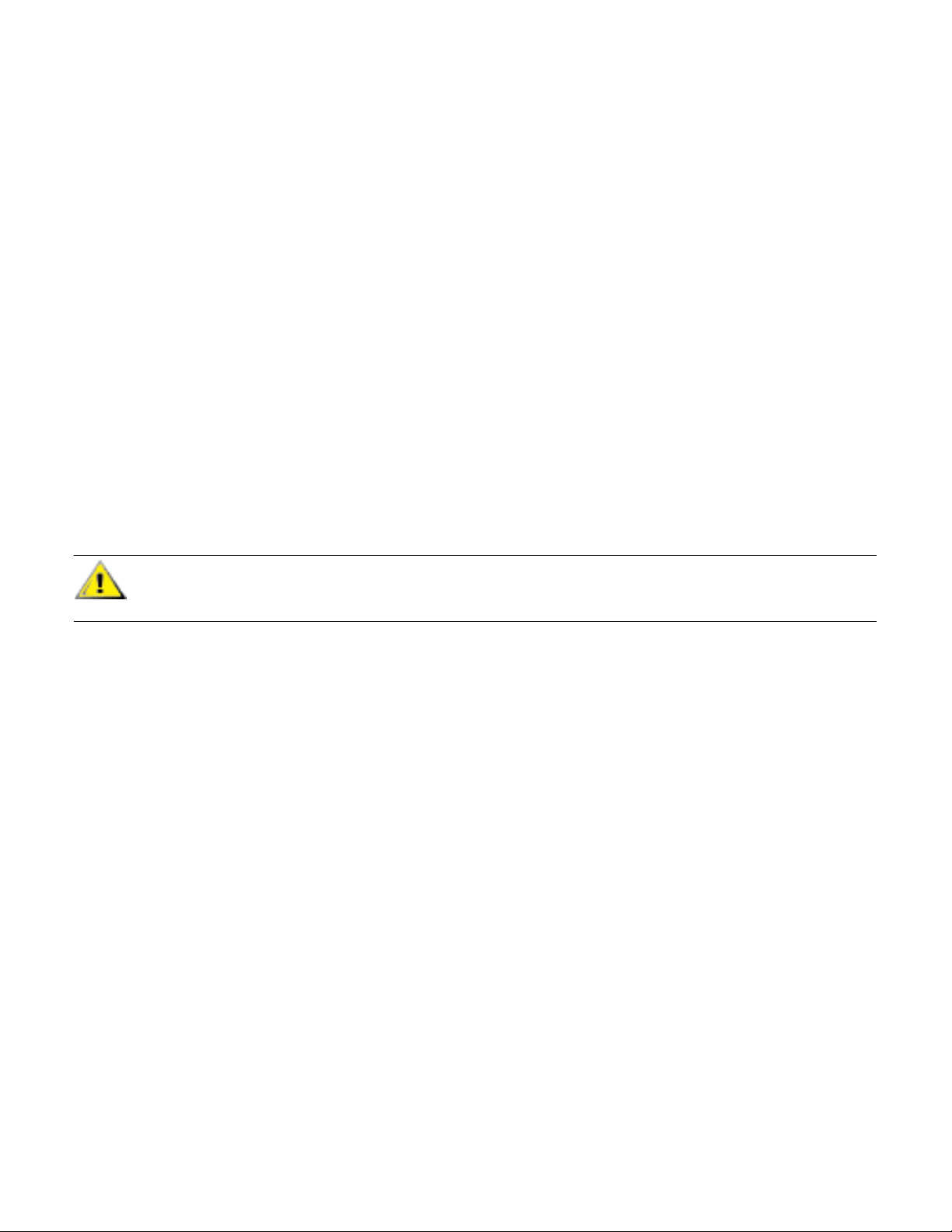
Istruzioni per la manutenzione
Per migliorare le prestazioni e prolungare la vita utile del monitor:
• Non aprire l’involucro del monitor o tentare di ripararlo. Se il monitor non funziona correttamente o se è caduto o è
stato altrimenti danneggiato, rivolgersi al rivenditore HP, al distributore o al centro di assistenza autorizzati.
• Regolare esclusivamente i controlli descritti nelle istruzioni per il funzionamento.
• Spegnere il monitor quando non lo si usa. Il monitor può durare molto più a lungo se si utilizza un programma
salvaschermo e se si spegne regolarmente lo schermo quando non viene utilizzato.
• Il monitor va installato in un’area ben ventilata e lontano da fonti di luce diretta, calore e umidità.
• Gli slot e le aperture visibili sull’involucro esterno hanno lo scopo di garantire un'adeguata ventilazione; evitare di
coprirle o ostruirle. Non inserire alcun oggetto nelle aperture.
• Prima di pulire il monitor, scollegarlo dalla presa elettrica.
• Fare attenzione a non far cadere il monitor o a collocarlo su superfici non stabili.
• Per staccare la base, il monitor deve essere collocato con lo schermo rivolto verso il basso su una superficie
morbida per evitare graffiature e altri danni.
Pulizia del monitor
Il monitor è un apparecchio ottico sofisticato che richiede precauzioni particolari nelle operazioni di pulizia. Per pulire
il monitor eseguire le operazioni seguenti:
1 Spegnere il monitor e il computer.
2 Prima di pulire il monitor, scollegarlo dalla presa elettrica.
AVVERTENZA. Non usare benzene, diluenti, ammoniaca o altra sostanza volatile per pulire
l’involucro del monitor o lo schermo. Questi prodotti chimici possono danneggiare il monitor. Non
usare detergenti liquidi o spray. Non usare mai acqua sullo schermo LCD.
3 Pulire lo schermo con un panno asciutto, soffice e pulito.
• Per una pulizia più profonda utilizzare un apposito prodotto antistatico.
4 L’involucro esterno può essere spolverato; per pulirlo utilizzare un panno morbido.
• Per una pulizia più profonda utilizzare un panno pulito inumidito con alcol isopropilico.
5 Ricollegare il monitor all’alimentazione.
6 Accendere il monitor e il computer.
Page 5
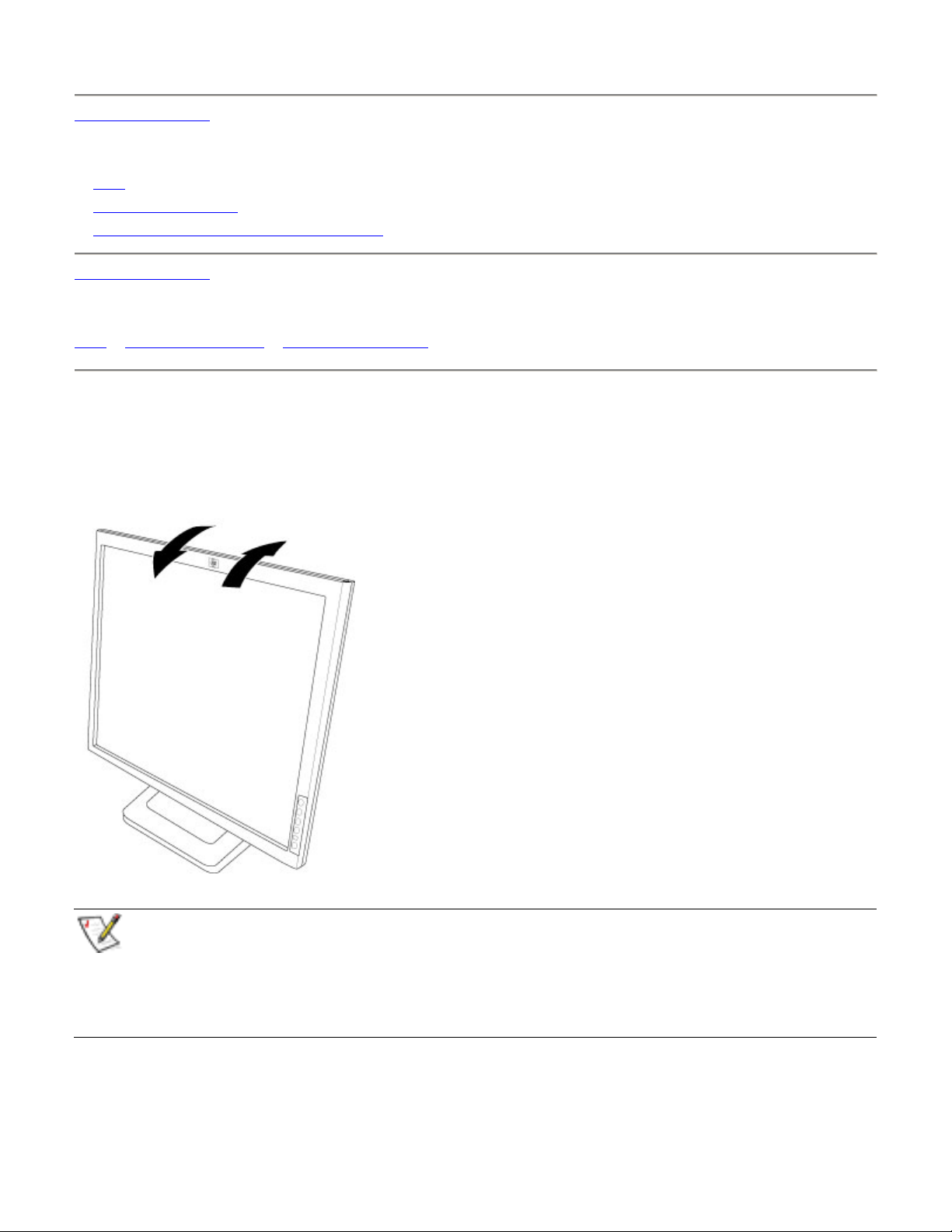
Ritorna al sommario
Installazione: Monitor LCD HP w19
• Base
• Connessione dei cavi
• Montaggio del sostegno facoltativo a muro
Ritorna al sommario
Base: Monitor LCD HP w19
Base • Fissaggio della base • Rimozione della base
Base
• Per una visualizzazione ottimale si raccomanda di guardare la faccia anteriore del monitor e quindi di regolarne
l'inclinazione in base alle proprie preferenze.
• Quando si inclina lo schermo, tenere ferma la base per non far cadere il monitor.
• Il monitor può essere inclinato.
NOTA:
• Non toccare lo schermo LCD durante l'inclinazione per evitare di danneggiarlo o romperlo.
• Fare attenzione a non pizzicarsi le dita durante la regolazione dell'inclinazione.
• Il colore dell'involucro potrebbe essere diverso.
• L'illustrazione è inclusa solo a titolo di riferimento.
Page 6
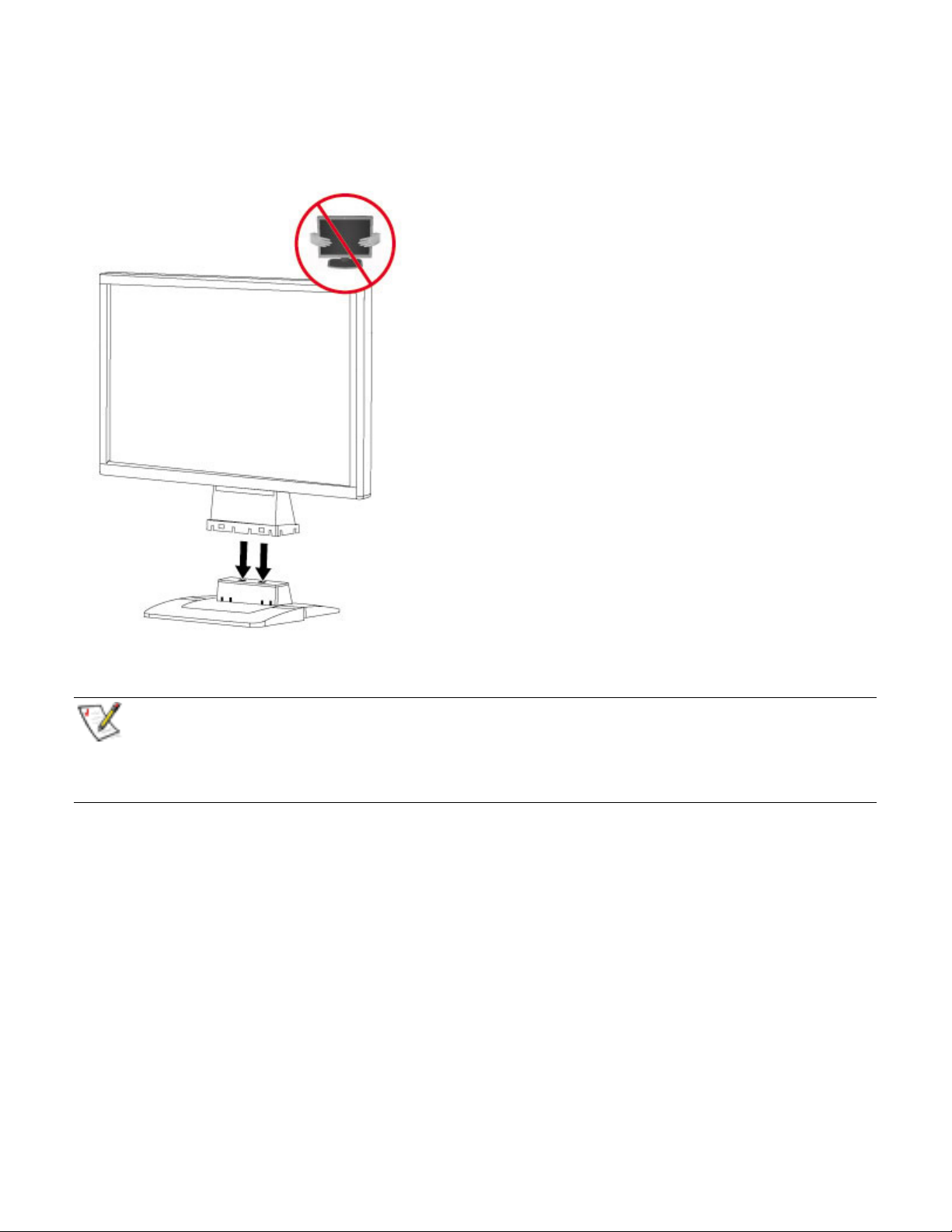
Fissaggio della base
1 Spegnere il monitor e scollegarlo dalla presa di corrente.
2 Appoggiare la base su una superficie piatta.
3 Allineare le alette della base con le corrispondenti fessure sulla parte inferiore del monitor.
NOTA:
• La base si allinea con le fessure del monitor solamente in una posizione.
• Il colore dell'involucro potrebbe essere diverso.
• L'illustrazione è inclusa solo a titolo di riferimento.
Page 7
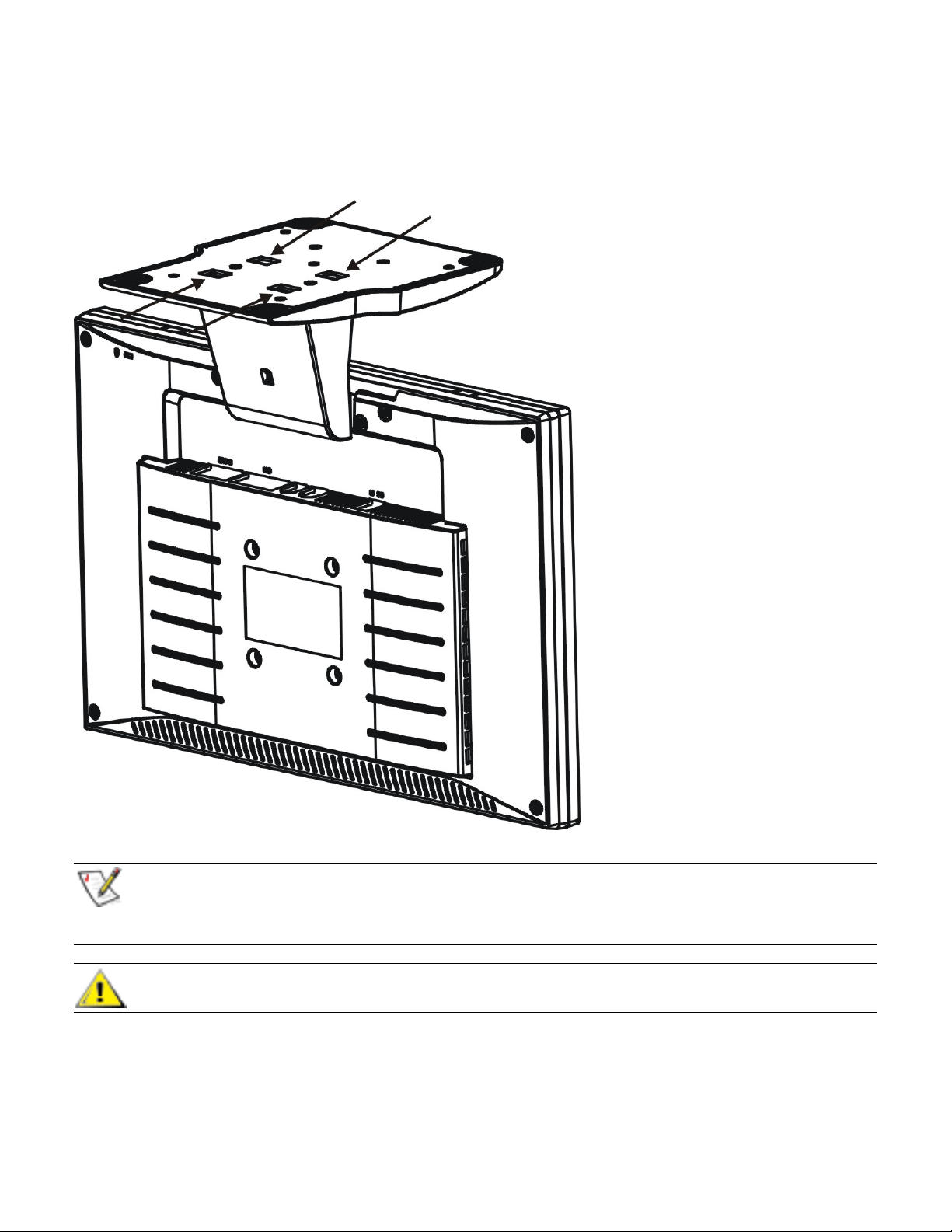
Rimozione della base
1 Appoggiare il monitor, a testa in giù, su una superficie piatta e stabile.
2 Spingere il meccanismo di sblocco situato nell'area inferiore del retro dell'involucro. Allo stesso tempo spingere la
base verso il lato posteriore del monitor e sollevarla per rimuoverla.
NOTA:
• Il colore dell'involucro puotrebbe essere diverso.
• L'illustrazione è inclusa solo a titolo di riferimento.
AVVERTENZA. Fare attenzione a non pizzicarsi o graffiarsi le dita quando si rimuove la base.
Page 8

Ritorna al sommario
Connessione dei cavi: Monitor LCD HP w19
Collegamenti dei cavi sul retro del monitor e del computer
Spegnere il computer prima di eseguire la procedura che segue.
1 Collegare il cavo dell’adattatore di corrente CD alla porta ingresso CD sul retro del monitor.
2 Collegare una estremità del cavo D-Sub a 15 pin al retro del monitor e l’altra estremità alla porta D-Sub del
computer.
3 Inserire il cavo d’alimentazione del monitor in una presa in prossimità del computer. Inserire l’altra estremità del
cavo d’alimentazione nell’adattatore di corrente.
4 (Facoltativo - Richiede una scheda video con porta DVI) - Collegare una estremità del cavo DVI a 24 pin al retro del
monitor e l'altra estremità alla porta DVI del computer.
5 Accendere il monitor ed il computer.
Se sul monitor appare un'immagine, l'installazione è completa. Nel caso non venisse visualizzato nulla, si rimanda
alle sezioni
Supporto tecnico (FAQ) e Uso del monitor.
Page 9

Ritorna al sommario
Montaggio del sostegno facoltativo a muro: Monitor LCD HP
w19
Preparazione al montaggio di un sostegno facoltativo a muro (non fornito) • Montaggio di un sostegno facoltativo a
muro (non fornito)
Preparazione al montaggio di un sostegno facoltativo a muro (non fornito)
Questo monitor può essere montato su un sostegno facoltativo a muro che deve essere acquistato separatamente.
Scollegare l'alimentazione prima di iniziare questa procedura. Attenersi ai seguenti passaggi:
1 Sistemare il monitor con lo schermo adagiato su una superficie piatta, morbida e protetta da eventuali urti.
2 Sostenere la base e rimuovere le viti.
3 Rimuovere la base.
4 Seguire le istruzioni del costruttore per montare il sostegno facoltativo a muro.
Per ulteriori istruzioni di montaggio, si rimanda alla sezione
Montaggio di un sostegno facoltativo a muro.
Page 10

Montaggio di un sostegno facoltativo a muro (non fornito)
Attenersi ai seguenti passaggi per montare il sostegno facoltativo a muro (non fornito):
1 Sistemare il monitor con lo schermo adagiato su una superficie piatta, morbida e protetta da eventuali urti.
2 Collocare il sostegno sul retro del monitor. Allineare i fori del sostegno con quelli sul retro del monitor.
3 Inserire le 4 viti nei fori e stringerle.
4 Ricollegare i cavi. Fare riferimento al manuale allegato al sostegno facoltativo a muro per le istruzioni riguardo al
suo fissaggio alla parete.
Page 11

Ritorna al sommario
Uso del monitor: Monitor LCD HP w19
• Impostazione della risoluzione ottimale
• Controlli ed indicatori
Ritorna al sommario
Impostazione della risoluzione ottimale: Monitor LCD HP w19
La risoluzione raccomandata per questo monitor è di 1440 x 900. Per impostare il monitor a questa risoluzione, si
raccomanda di attenersi alla seguente procedura.
1 Fare clic su START.
2 Fare clic su IMPOSTAZIONI.
3 Fare clic su PANNELLO DI CONTROLLO.
4 Fare doppio clic su SCHERMO.
5 Fare clic su IMPOSTAZIONI.
6 Impostare la BARRA DI SCORRIMENTO della risoluzione su 1440 x 900.
NOTA: Se l'opzione 1440 x 900 non è visualizzata, scaricare dal Web il driver del monitor. Per le relative
istruzioni, vedere
Uso del monitor.
Page 12

Ritorna al sommario
Controlli ed indicatori: Monitor LCD HP w19
Istruzioni d'uso • Controlli esterni • Funzione blocco OSD • Regolazione delle impostazioni • Regolazione
dell'immagine • Indicatori LED
Istruzioni d'uso
Premere il pulsante di alimentazione (E) per accendere o spegnere il monitor. Le manopole degli altri controlli si
trovano sul pannello frontale del monitor (vedere la figura). Cambiando l'impostazione delle manopole, l'immagine
può essere regolata in base a preferenze personali.
• Il cavo d'alimentazione deve essere collegato.
• Collegare il cavo video al monitor e alla scheda video.
• Premere il pulsante d’alimentazione (E) per accendere il monitor. L'indicatore dell'alimentazione si accenderà.
Controlli esterni
A Configurazione automatica / Esci
B Luminosità
C Contrasto
D Menu / Invio
E Pulsante di accensione
Funzione blocco OSD
Per bloccare l'OSD (On-Screen Display), premere e tenere
premuto il pulsante Menu mentre il monitor è spento, quindi
premere il pulsante di accensione per accendere il monitor.
Per sbloccare l'OSD, premere e tenere premuto il pulsante
Menu mentre il monitor è spento, quindi premere il pulsante
di accensione per accendere il monitor.
Regolazione delle impostazioni
1 Premere il pulsante Menu per attivare la finestra OSD.
2 Premere o per navigare tra le funzioni. Una volta
evidenziata la funzione desiderata, premere il pulsante Menu per attivarla. Se la funzione selezionata ha un
sottomenu, premere di nuovo
desiderata è evidenziata, premere il pulsante Menu per attivarla.
3 Premere
4 Per uscire e salvare, selezionare la funzione d'uscita. Per regolare qualsiasi altra funzione, ripetere i passaggi
2 e 3.
o per modificare le impostazioni della funzione selezionata.
o per navigare tra le funzioni del sottomenu. Una volta che la funzione
Page 13

Regolazione dell'immagine
Voce del menu
principale
Icona del menu
principale
Voce del
sottomenu
Contrasto
Luminosità
Icona del
sottomenu
Descrizione
Contrasto da Registro digitale Luminescenza
Regolazione retroilluminazione
Impostazione
immagine
Posizione
immagine
Fuoco
Temporizzazione
Posizione Orizz.
Posizione Vert.
Regola la messa a fuoco dell’immagine per
ridurre i disturbi orizzontali
Regola la temporizzazione dell’immagine
per ridurre i disturbi verticali
Regola la posizione orizzontale
dell’immagine
Regola la posizione verticale dell’immagine
Temperatura
colore
Caldo N/A Richiama la temperatura colore calda da
EEPROM
Freddo N/A Richiama la temperatura colore fredda da
EEPROM
sRGB N/A Richiama la temperatura colore sRGB da
EEPROM
Utente / Rosso
Guadagno del rosso da Registro digitale
Utente / Verde
Guadagno del verde da Registro digitale
Utente / Blu
Guadagno del blu da Registro digitale
Selezione
ingresso
Impostazione
OSD
Analogico N/A Seleziona il segnale d’ingresso da un'origine
analogica (D-Sub)
Digitale N/A Seleziona il segnale d’ingresso da un'origine
Posizione
orizzontale
Posizione verticale
digitale (DVI)
Regola la posizione orizzontale dell’OSD
Regola la posizione verticale dell’OSD
Timeout OSD
Regola il timeout dell’OSD
Lingua
Lingua N/A Seleziona la lingua di preferenza
Informazioni
Ripristino
Uscita
Informazioni N/A Mostra risoluzione, frequenza
orizzontale/verticale e porta d’ingresso
dell’attuale temporizzazione dell’ingresso
Sì N/A Annulla vecchi stati della Configurazione
automatica
No N/A Non esegue il ripristino e riporta al menu
principale
N/A N/A Esce dall’OSD
Per informazioni sulle frequenze orizzontale e verticale consigliate per questo monitor, si rimanda alla sezione
Specifiche tecniche.
Page 14

Indicatori LED
Stato Colore del LED
Modalità potenza piena Verde
Modalità active-off Rosso
Per ulteriori informazioni, si rimanda alla sezione Supporto tecnico (FAQ).
Ritorna al sommario
Installazione dei driver e utilizzo della funzionalità di
regolazione automatica: Monitor LCD HP w19
Scaricamento dei file da Internet
Per scaricare la versione più aggiornata dei file INF e ICM dal sito per l’assistenza HP:
1 Andare all’indirizzo
2 Selezionare l’area geografica o il paese in cui ci si trova.
3 Selezionare Download di driver e software.
4 Inserire il numero di modello del monitor per passare alle pagine di download del software per il proprio monitor.
5 Scaricare e installare i file INF e ICM utilizzando le istruzioni nelle pagine di download.
http://www.hp.com/support.
Uso della funzione di regolazione automatica
Ottimizzare le prestazioni dello schermo per il segnale VGA (analogico) è facile: basta usare il pulsante Auto
disponibile sul monitor.
Non utilizzare questa procedura se si utilizza il segnale DVI. Se il monitor utilizza una sorgente analogica
(VGA), questa procedura può correggere i seguenti inconvenienti:
• Sfocatura dell’immagine
• Effetti di ombre e striature
• Pallide barre verticali
• Sottili linee che scorrono orizzontalmente
• Immagine non centrata
Page 15

Ritorna al sommario
Supporto tecnico (FAQ): Monitor LCD HP w19
Supporto tecnico (FAQ)
Problema - domanda Possibile soluzione
Il LED di accensione non è acceso • Accertarsi che il pulsante di accensione sia in posizione ON e che il
cavo di alimentazione sia correttamente collegato ad una presa di
corrente con messa a terra ed al monitor.
Funzione Plug & Play non attiva • Per poter sfruttare la funzione Plug & Play del monitor, è necessario
disporre di un computer e di una scheda video compatibili; per
sapere se il proprio sistema è compatibile, rivolgersi al produttore del
computer. Controllare che il cavo video del monitor non presenti pin
piegati.
• Accertarsi che i driver del monitor HP siano installati (i driver dei
monitor HP sono disponibili presso
http://www.hp.com/support).
L'immagine è sfocata e sono visibili
ombreggiature
L'immagine rimbalza, è visibile uno
sfarfallio o un motivo ad onde
Il monitor è bloccato in
"modalità Active - off"
Uno dei colori primari
(rosso, verde o blu) è assente
• Regolare i controlli contrasto e luminosità.
• Accertarsi di non utilizzare una prolunga o un commutatore. Si
raccomanda di collegare il monitor direttamente al connettore di
uscita della scheda video sul retro del computer.
• Allontanare quanto più possibile tutti i dispositivi elettrici che possono
provocare interferenze.
• Selezionare la massima frequenza di rigenerazione dello schermo
consentita dal monitor in base alla risoluzione in uso.
• L'interruttore d'alimentazione del computer deve essere in posizione
ON.
• La scheda video del computer deve essere ben inserita nell'apposita
sede.
• Accertarsi che il cavo video del monitor sia correttamente collegato al
computer.
• Ispezionare il cavo video del monitor ed accertarsi che nessuno dei
pin sia piegato.
• Accertarsisi accenda. Il LED si deve accendere o spegnere dopo aver
premuto il tasto.
• Ispezionare il cavo video del monitor ed accertarsi che nessuno dei
pin sia piegato.
• Accertarsi che il cavo video del monitor sia correttamente collegato al
computer.
L'immagine sullo schermo non è centrata
o non ha le dimensioni appropriate
L'immagine presenta anomalie del
colore (il bianco non è bianco)
• Regolare la posizione orizzontale e verticale oppure premere il tasto
di scelta rapida (Auto).
• Regolare i colori RGB oppure selezionare la temperatura colore.
Page 16

Ritorna al sommario
Specifiche tecniche: Monitor LCD HP w19
Generale • Pannello LCD (19 pollici) • Risoluzione • Modalità schermo predefinite • Ambiente operativo •
Caratteristiche fisiche
DDC2B
• Requisiti per il cavo di alimentazione • Assegnazione dei pin • Funzione Plug and Play
Le specifiche tecniche riportate di seguito sono le specifiche normalmente fornite dai costruttori dei componenti di
apparecchiature HP; le effettive prestazioni potrebbero leggermente variare in eccesso o in difetto.
Generale
Numero modello HP w19
Pannello LCD (19 pollici)
Sistema LCD a colori TFT
Dimensioni 48 cm (19,0 pollici)
Pixel pitch 0,285 mm (orizzontale) x 0,285 mm (verticale)
Angolo visibile 150° (orizzontale) 130° (verticale)
Video RGB interfaccia analogica e interfaccia digitale
Sincronismo separato TTL e TMDS orizzontale / verticale
Colori schermo 16,2 milioni di colori
Dot Clock 135 MHz
Risoluzione
Intervallo scansione orizzontale da 30 kHz a 83 kHz
Dimensione scansione orizzontale (massima) 410 mm
Intervallo scansione verticale da 55 Hz a 75 Hz
Dimensione scansione verticale (massima) 256 mm
Risoluzione ottimale predefinita 1440 x 900 a 60 Hz
Risoluzione massima predefinita 1440 x 900 a 60 Hz
Risoluzione massima consigliata 1440 x 900 a 60 Hz
Plug & Play VESA DDC2B
Connettore d'entrata D-Sub a 15 pin e DVI-D
Segnale entrata video Analogica: 0,7 Vp-p (standard), 75 OHM, positiva e interfaccia
digitale DVI-D (TMDS)
Alimentazione 100~240VAC, 47~63 Hz
Page 17

Modalità schermo predefinite
Standard Risoluzione Frequenza orizzontale (kHz) Frequenza verticale (Hz)
Dos-mode 720 x 400 31,47 70,0
VGA 640 x 480 31,47 60,0
VGA 640 x 480 37,50 75,0
SVGA 800 x 600 37,879 60,0
SVGA 800 x 600 46,875 75,0
XGA 1024 x 768 48,363 60,0
XGA 1024 x 768 56,476 70,0
XGA 1024 x 768 60,02 75,0
SXGA 1280 x 1024 64,00 60,0
SXGA 1280 x 1024 80,00 75,0
WXGA+ 1440 x 900 55,935 59,8
Caratteristiche fisiche
Tipo di connettore Mini D-Sub a 15 pin e DVI-D
Tipo di cavo segnale Staccabile
Dimensioni e peso:
Altezza (con base) 14,02 pollici (356 mm)
Larghezza 17,32 pollici (440 mm)
Profondità 8,46 pollici (215 mm)
Peso (solo monitor) 9,3 libbre (4,2 kg)
Peso (con imballo) 12,8 libbre (5,8 kg)
Ambiente operativo
Tem peratura:
In funzionamento da +0° a +40°
Non in funzionamento da –20° a +60°
Umidità:
In funzionamento dal 15% al 90% (senza condensa)
Non in funzionamento dal 15% al 90% (senza condensa)
Altitudine:
In funzionamento da 0 a 3658 m (da 0 a 12000 piedi)
Non in funzionamento da 0 a 12192 m (da 0 a 40000 piedi)
Page 18

Requisiti per il cavo di alimentazione
L’alimentatore del monitor è dotato della funzione di commutazione di linea automatica (ALS). Questa funzione
consente al monitor di funzionare con una tensione di ingresso di 100–120 V
oppure 200–240 V .
Il cavo di alimentazione (cavo flessibile o spina a muro) fornito con il monitor soddisfa i requisiti per l’utilizzo nel
paese/regione in cui è stata acquistata l’apparecchiatura.
Per utilizzare l’apparecchiatura in un altro paese/regione, acquistare un cavo di alimentazione approvato per l’uso in
quel paese/regione.
Il cavo di alimentazione deve soddisfare i requisiti di alimentazione, tensione e corrente indicati nella targhetta delle
specifiche elettriche del prodotto. La tensione e la corrente nominali del cavo devono essere superiori ai valori
specificati sul prodotto. Inoltre, la sezione trasversale del cavo deve avere un’area minima di 0,75 mm² o 18AWG, e
una lunghezza tra 1,5 m e 3,6 m. Per eventuali domande sul tipo di cavo da usare, rivolgersi a un centro di
assistenza autorizzato HP.
Disporre il cavo in modo da evitare che venga accidentalmente calpestato e non appoggiarvi alcun oggetto che possa
piegarlo o schiacciarlo. Prestare particolare attenzione alla spina, alla presa elettrica e al punto di uscita del cavo
dall’apparecchiatura.
Assegnazione dei pin
Numero del pin Capo a 15 pin del cavo segnale
1 Video-Rosso
2 Video-Verde
3 Video-Blu
4 GND
5 GND
6 GND-R
7 GND-G
8 GND-B
9 +5V
10 Cavo rilevazione
11 GND
12 Dati seriali DDC
13 Sincronismo orizzontale
14 Sincronismo verticale
15 Clock seriale DDC
Page 19

Numero
del pin
1 TMDS Data 2– 9 TMDS Data 1– 17 TMDS Data 0–
2 TMDS Data 2+ 10 TMDS Data 1+ 18 TMDS Data 0+
3
4 TMDS Data 4– 12 TMDS Data 3– 20 TMDS Data 5–
5 TMDS Data 4+ 13 TMDS Data 3+ 21 TMDS Data 5+
6 DDC Clock 14 Alimentazione +5V 22 TMDS Clock (schermatura)
7 DDC Data 15 Massa (per + 5V) 23 TMDS Clock+
8 N.C. 16 Rilevazione Hot Plug 24 TMDS Clock–
Nome segnale
TMDS Data 2/4
(schermatura)
Numero
del pin
11
Nome segnale
TMDS Data 1/3
(schermatura)
Numero
del pin
19
Nome segnale
TMDS Data 0/5
(schermatura)
Funzione Plug and Play DDC2B
Funzione Plug & Play DDC2B
Questo monitor è dotato di funzione VESA DDC2B in base allo standard VESA DDC STANDARD. Questa funzione
permette al monitor di informare il sistema host sulla propria identità e, secondo il livello di DDC utilizzato, di
comunicare informazioni aggiuntive sulle sue capacità di visualizzazione.
DDC2B è un canale dati bidirezionale basato sul protocollo I²C. L'host può richiedere informazioni EDID tramite il
canale DDC2B.
Page 20

Ritorna al sommario
Qualità del monitor LCD e politica sui pixel difettosi: Monitor
LCD HP w19
Il Monitor LCD HP usa una tecnologia ad alta precisione ed è realizzato secondo i più alti standard per garantire
ottime prestazioni senza problemi. Tuttavia, è possibile che si presentino alcune imperfezioni, sotto forma di piccoli
punti più chiari o più scuri. Si tratta di un problema tipico di tutti gli schermi LCD di qualsiasi marca e non solo del
Monitor LCD HP. Le imperfezioni sono dovute a pixel o subpixel difettosi.
• Il pixel è costituito da un subpixel rosso, uno verde e uno blu.
• Un pixel difettoso è sempre acceso (si presenta cioè come una macchia brillante su sfondo scuro) o sempre spento
(si presenta cioè come una macchia scura su sfondo luminoso). Nel primo caso la visibilità del pixel difettoso è
maggiore.
• Un subpixel difettoso (punto difettoso) risulta meno visibile di un intero pixel difettoso e può essere individuato solo
su alcuni tipi di sfondo.
Per poter individuare i pixel difettosi, il monitor deve essere osservato da una distanza di circa 50 cm, in condizioni e
in modalità di funzionamento normali, e con la risoluzione e la frequenza supportate.
HP prevede che nel futuro il settore continuerà a migliorare le tecniche di produzione, arrivando a ridurre sempre più
queste imperfezioni, HP modificherà le relative linee guida man mano che si miglioreranno le tecniche di produzione.
Per ulteriori informazioni sul monitor LCD HP w19, visitare il sito Web di HP all'indirizzo:
http://www.hp.com/support
Page 21

Ritorna al sommario
Regolamenti di normativa tecnica: Monitor LCD HP w19
Avviso della Federal Communications Commission (FCC)
Questa apparecchiatura è stata collaudata e giudicata conforme ai limiti imposti ai dispositivi digitali di Classe B,
come esposto nella Parte 15 della normativa FCC. Tali limiti sono stabiliti per fornire una protezione adeguata contro
interferenze dannose quando il dispositivo viene utilizzato in ambienti residenziali. Questo dispositivo genera, utilizza
e può emanare onde radio e, se non installato e utilizzato nel rispetto delle istruzioni, può causare interferenze alle
comunicazioni radio. Non esiste tuttavia alcuna garanzia di una totale assenza di interferenze in un’installazione
specifica. Se spegnendo e accendendo il dispositivo si rilevano interferenze alla ricezione dei segnali radio o
televisivi, è consigliabile adottare una o più delle seguenti misure:
• Orientare di nuovo o spostare l’antenna ricevente.
• Aumentare la distanza tra il dispositivo e l’apparecchio ricevente.
• Collegare l’apparecchiatura a una presa diversa da quella a cui è collegato il ricevitore.
• Rivolgersi al rivenditore o a un tecnico radiotelevisivo competente.
Modifiche
La normativa FCC prevede che l’utente venga informato che eventuali modifiche all’apparecchiatura non
espressamente approvate dalla Hewlett-Packard possono far decadere il diritto dell’utente a usare tale
apparecchiatura.
Cavi
I collegamenti di questa apparecchiatura devono avere cavi schermati e cappucci per connettori RFI/EMI metallici in
conformità con la normativa FCC.
Dichiarazione di conformità per i prodotti con marchio FCC (solo USA)
Questo dispositivo è conforme alla Parte 15 delle norme FCC. Il suo utilizzo è soggetto a due condizioni: (1) non deve
causare interferenze dannose, e (2) deve poter sostenere le eventuali interferenze ricevute, comprese quelle che
potrebbero causare un funzionamento anomalo.
Per informazioni sui prodotti, rivolgersi a:
Hewlett-Packard Company
P. O. Box 692000, Mail Stop 530113
Houston, Texas 77269-2000
In alternativa, chiamare il numero
(1)-(800)-474-6836
Per questioni relative alla dichiarazione di conformità FCC, rivolgersi a:
Hewlett-Packard Company
P. O. Box 692000, Mail Stop 510101
Houston, Texas 77269-2000
In alternativa, chiamare il numero
(1)-(281)-514-3333
Per identificare il prodotto, usare il codice prodotto, il numero di serie o il numero di modello riportati
sull’apparecchio.
Page 22

Avviso per il Canada
Questo apparecchio digitale di Classe B è conforme a tutti i requisiti previsti dalle Canadian Interference-Causing
Equipment Regulations.
Avis Canadien
Cet appareil numérique de la classe B respecte toutes les exigences du Règlement sur le matériel brouilleur du
Canada.
Avviso per l’Europa
Questo prodotto è conforme alle seguenti direttive UE:
• Bassa tensione Direttiva 73/23/EEC
• Compatibilità elettromagnetica Direttiva 89/336/EEC
Il rispetto di queste direttive implica la conformità agli standard europei armonizzati applicabili (norme europee) che
sono riportati nella Dichiarazione di conformità UE rilasciata da Hewlett-Packard per questo prodotto o linea di
prodotti.
Il rispetto di queste direttive è indicato dal seguente marchio di conformità apposto al prodotto:
Questo marchio è valido per prodotti non di
telecomunicazione e prodotti di telecomunicazione
armonizzati UE (per esempio Bluetooth).
Questo marchio è valido per prodotti di telecomunicazione non
armonizzati UE.
*Numero ente notificato (usato solo se applicabile — vedere l’etichetta
del prodotto).
xxxx*
Smaltimento delle apparecchiature da parte di privati nel territorio
dell’Unione Europea
Questo simbolo presente sul prodotto o sulla sua confezione indica che il prodotto non può essere smaltito insieme ai
rifiuti domestici. È responsabilità dell’utente smaltire le apparecchiature consegnandole presso un punto di raccolta
designato al riciclo e allo smaltimento di apparecchiature elettriche ed elettroniche. La raccolta differenziata e il
corretto riciclo delle apparecchiature da smaltire permette di proteggere la salute degli individui e l’ecosistema. Per
ulteriori informazioni relative ai punti di raccolta delle apparecchiature, contattare l’ente locale per lo smaltimento dei
rifiuti, oppure il negozio presso il quale è stato acquistato il prodotto.
Avviso giapponese
Page 23

Avviso cavo alimentazione (Giappone)
Avviso coreano
Smaltimento dei materiali
Questo prodotto HP contiene i materiali seguenti, che possono richiedere uno smaltimento speciale alla fine della vita
utile dell’apparecchiatura:
• Mercurio nella lampada fluorescente nello schermo LCD.
• Piombo nella lega per saldatura e nei conduttori di certi componenti.
Lo smaltimento di questo materiale può essere soggetto a normative ambientali speciali. Per informazioni riguardo a
smaltimento o riciclaggio, rivolgersi alle autorità locali o all’Electronic Industries Alliance (EIA) (
http://www.eiae.org).
Programma di riciclaggio HP
HP mette a disposizione in vari paesi un servizio per il ritiro dei prodotti HP e di altri produttori che sono giunti al
termine del ciclo di vita utile.
Le condizioni e la disponibilità di tali servizi varia da zona a zona, a seconda delle norme vigenti e delle esigenze
dei clienti. Per informazioni al riguardo visitare il sito Web di HP all’indirizzo
http://www.hp.com/recycle.
Conformità Energy Star EPA
I prodotti che portano sulla confezione il contrassegno ENERGY STAR® sono conformi alle direttive per il risparmio
energetico ENERGY STAR® della U.S. Environmental Protection Agency (agenzia degli Stati Uniti per la protezione
ambientale).
I prodotti con il contrassegno ENERGY STAR® sono stati appositamente concepiti per una riduzione dei consumi
elettrici, con conseguente risparmio economico e minor impatto ambientale.
ENERGY STAR® è un marchio registrato del governo degli Stati Uniti.
